Топ-5 простых приложений для новичков 2022
Для не сложной обработки подойдут самые простые редакторы. Они годятся как для профессионалов своего дела, так и для новичков, которые ни разу не пользовались подобными программами.
Splice
Splice даёт своим пользователям возможность создавать так называемые «проекты», в которых происходит обработка медиафайлов. Предлагается добавление фото, видео, а также музыки в любом удобном виде. Допускается редакция каждого фрагмента отдельно с наложением фильтров, эффектов, добавлением надписей и даже сменой скорости воспроизведения.
После создания собственного клипа, пользователям предлагается экспортировать его в нескольких форматах:
- Для YouTube;
- Instagram и другие.
Дополнительно следует отметить, что пользование приложением совершенно бесплатное, а на сделанных проектах не появляются водяные знаки.
Преимущества:
- Простой интерфейс для большинства функций;
- Легко сделать либо обработать клип;
- Бесплатный функционал.
Недостатки:
- Не все функции понятны с первого взгляда;
- Часть встроенных шрифтов не работает с кириллицей.
iMovie
Для любительской обработки подойдёт и приложение от Apple — iMovie. Оно умеет создавать нарезки из имеющихся видео и фотографий, добавлять эффекты (встроенные в программе), самостоятельно подбирать музыкальное сопровождение, и многое другое.
Имеется возможность записать голосовой комментарий и наложить его на видео либо фотографию. Дополнительно присутствует масса эффектов, фильтров.
Преимущества:
- Простой интерфейс;
- Лёгкая обработка медиафайлов.
Недостатки:
Quik
Quik — достаточно мощный, но в это же время простой в использовании видеоредактор. Сначала приложение было адаптировано для работы с роликами, снятыми на GoPro, однако, как оказалось, оно отлично работает и с другими файлами.
При редактировании можно использовать до 200 фото включая Live-photos, изменять каждый кадр по отдельности, накладывать текст с разными шрифтами, разные эффекты и фильтры. Приложение способно самостоятельно выбрать лучшие моменты из имеющихся роликов в проекте, что позволяет быстро сделать интересную нарезку. Однако, это не всего работает так, как хотелось бы.
Помимо этого, Quik предлагает пользователям возможность выбрать формат ролика — квадратный для Instagram, широкий и полноэкранный для Snapchat и так далее.
Программа настроена и на работу с музыкой. Она может самостоятельно регулировать переходы между разными фото/видео под ритм установленной мелодии.
Преимущества:
- Огромный функционал с простым интерфейсом;
- Функция Flashbacks, которая самостоятельно генерирует нарезку из старых видеороликов, имеющихся на устройстве;
- Работает с GoPro;
- Много разных эффектов.
Недостатки:
Clips
Видеоредактор Clips создан для социальных сетей. Он отлично подойдёт для коротких видео, так как умеет делать нарезки, добавлять анимированные субтитры, красивые эффекты, музыку, а также множество специальных стикеров.
Из особенностей следует отметить всеми любимые арт-эффекты, возможность вставлять эмодзи, разнообразие шрифтов, а также анимированные фоны. Результат можно сразу же экспортировать в любую социальную сеть, YouTube, сохранить в облаке либо отправить друзьям.
Преимущества:
- Лёгкость в использовании;
- Разнообразие эффектов, шрифтов;
- Анимированные фоны.
Недостатки:
- Иногда лагает;
- Нельзя добавлять больше 1 аудиозаписи в видео;
- Нельзя изменять надписи на постерах.
Artisto
Artisto — видеоредактор от разработчиков популярного приложения Prisma, о котором мы говорили ранее. Программа осталась в том же духе — множество художественных фильтров, лёгкое пользование, возможность снимать прямо из приложения.
Обработка доступна в нескольких режимах с использованием самых разных функций. Однако ключевая особенность одна — наличие арт-эффектов.
Преимущества:
- Уникальные эффекты для видео;
- Легко создать новый проект;
- Похоже на Prisma.
Недостатки:
Используйте пользовательские приложения для блокировки экрана
Если ваш экран блокировки Android не позволяет добавлять виджеты для быстрого доступа к камере, лучше заменить его дополнительным приложением для блокировки экрана, которое предоставляет вам необходимые функции. Например, мы обсуждали приложение для замены экрана блокировки Android под названием «Пуск», которое позволяет пользователю напрямую запускать приложения с экрана блокировки. Просто сдвиньте кольцо к приложению, которое хотите запустить, и получите к нему прямой доступ, не разблокируя устройство.
Теперь все, что вам нужно сделать, это добавить сюда камеру, чтобы быстро запустить приложение. Опять же, вы можете настроить приложение для прямой фотосъемки или начала съемки видео. В Play Store доступно множество различных приложений, которые вы можете установить, чтобы получить функцию быстрого доступа на вашем Android.
Онлайн-сервисы для изменения скорости видео
Если вы хотите ускорить или замедлить видео, то помимо редакторов, которые нужно скачать и установить, есть немало решений онлайн – доступных из любого браузера, независимо от используемой операционной системы.
9. Fastreel
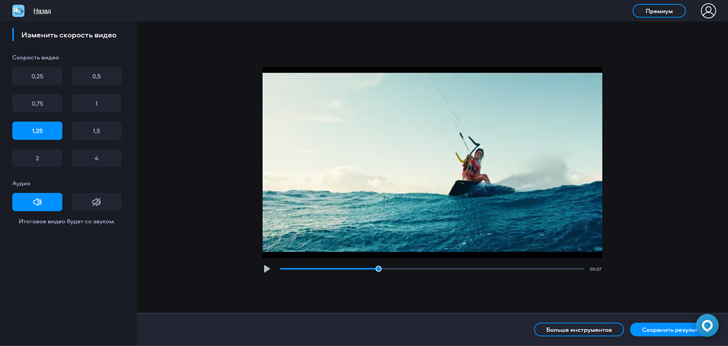
Цена: бесплатно – с водяным знаком либо от 290₽/месяц
Простейший сервис для ускорения и другой обработки видео. Ускорение происходит в три шага, а обработка занимает буквально секунды, после чего результат можно сохранить на компьютер в подходящем формате.
Основные возможности
Ускорение видео с настройкой скорости
Полный набор базовых инструментов обработки видеоряда
Создание слайд-шоу
Сжатие видеофайла
Плюсы
Очень простой и понятный сервис
Работает из любого браузера
Минусы
Водяной знак на обработанных в бесплатной версии роликах
Кому подойдет: новичкам в видеообработке
10. Clipchamp
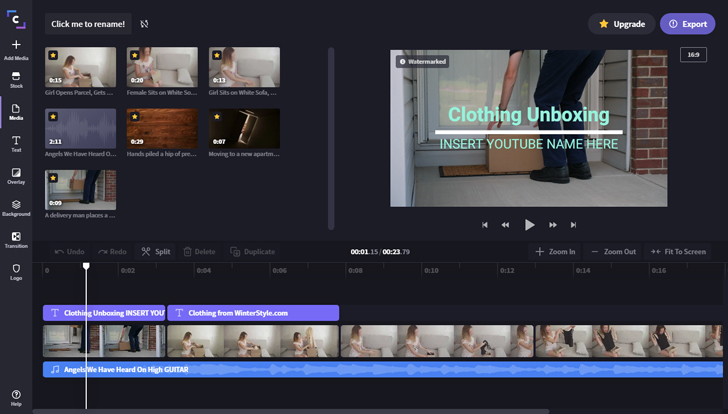
Цена: 9$/месяц, есть бесплатная версия с ограничениями по качеству готового видео
Сервис является универсальным видеоредактором, «упакованным» в компактную браузерную версию с простым и понятным интерфейсом. Из-за относительно большого числа функций может медленно работать на компьютерах с низкой производительностью.
Основные возможности
Разделение/склейка
Ускорение/замедление
Обрезка кадра
Изменение разрешения
Наложение текста, эффектов, переходов
Цветокоррекция
Плюсы
Полноценный любительский видеоредактор в браузере
Удобный интерфейс на русском языке
Минусы
Тормозит на современных компьютерах и ноутбуках
Иногда случаются сбои сохранения, особенно когда медленный нестабильный Интернет
Кому подойдет: блогерам, диджитал-маректологам
11. Clideo
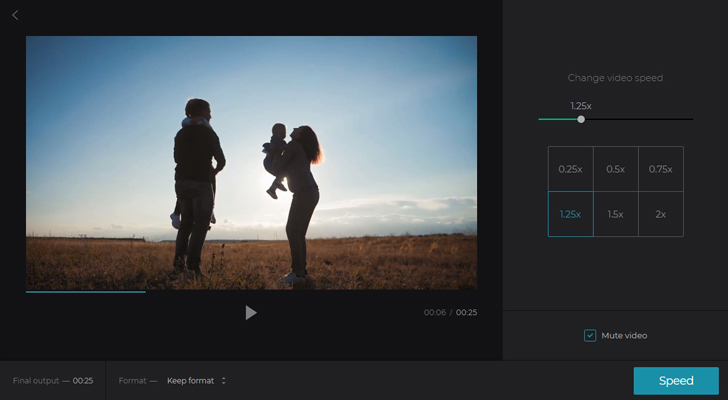
Цена: от $72/год
Минималистичный браузерный редактор видео с функциями замедления, ускорения, и не только. В нем также можно обрезать ролик, поработать с его цветом, форматом, разрешением и прочим, что поможет подготовить его к публикации в соцсетях или на видеохостинге.
Основные возможности
Сжатие
Зацикливание
Цветокоррекция
Обрезка и склейка
Кадрирование
Ускорение и замедление
Плюсы
Много возможностей для работы с видео в одном сервисе
Минусы
Подходит только для коротких видео
В браузерах, отличных от Chrome, часто тормозит, не дает нормально использовать часть функций
Кому подойдет: дизайнерам, блогерам, диджитал-маркетологам
12. Kapwing
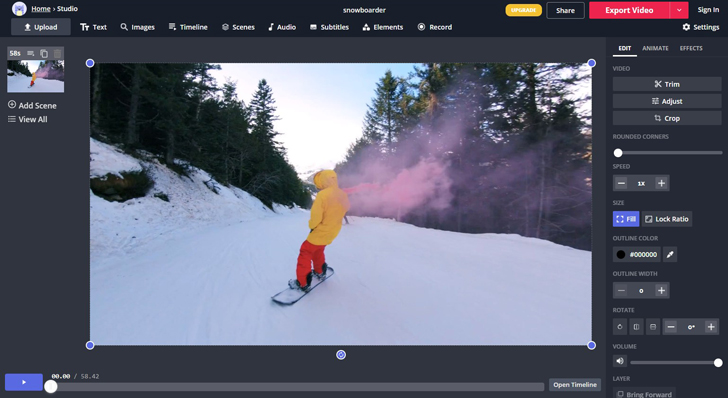
Цена: от $17/месяц, есть бесплатная версия с ограничениями на размер файлов и длительность видео
Достойный внимания любительский онлайн-редактор видеозаписей, в котором в пару кликов можно наложить текст, эффекты, звук, а также использовать ускорение или замедление – для придания картине большей драматичности.
Основные возможности
Создание видеопрезентаций
Наложение текста поверх кадра
Изменение скорости
Обрезка и склейка
Кадрирование
Плюсы
Бесплатная версия без водяного знака
Минусы
Ограничение на размер файла в бесплатной версии – не больше 250 МБ.
Нестабильная работа в браузерах не на базе Chromium
Кому подойдет: новичкам видеомонтажа
13. 123apps
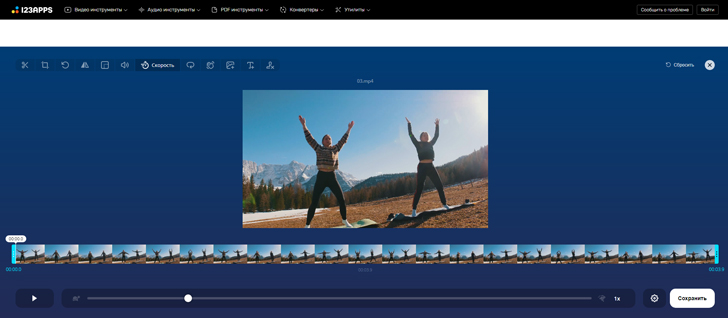
Цена: бесплатно – с рекламой и ограничениями; от 390₽/месяц – подписка
Мультифункциональный онлайн-сервис, в котором в несколько кликов можно ускорить или замедлить видеозапись. Также тут же есть еще 40 инструментов, которыми можно пользоваться бесплатно, если не превышать установленный лимит на размер файла и количество обработок в сутки.
Основные возможности
Ускорение и замедление
Видеообработка
Наложение текста и эффектов
Отражение
Конвертация
Плюсы
Многофункциональность
Минималистичный интерфейс, в котором легко разобраться
Минусы
Ограничение на объем и количество файлов в бесплатной версии – не больше 10 файлов в сутки размером до 500 МБ
Кому подойдет: блогерам, обычным пользователям, всем, кому нужно быстро и без установки программ на устройство ускорить или замедлить видео
Чем полезен SmartHDR?
Опция HDR-снимков (с расширенным динамическим диапазоном) появилась в iOS давно. Но только начиная с iPhone XR заработала автоматически в виде опции SmartHDR опять же с использованием ИИ-технологий. При сложном освещении телефон создает несколько снимков, на итоговом получаем практически идеальный баланс светлых и тёмных участков кадра.
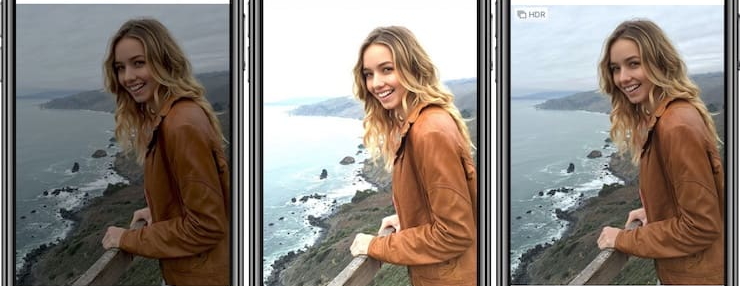
Современные модели iPhone используют HDR в принципе для создания любых фотографий.
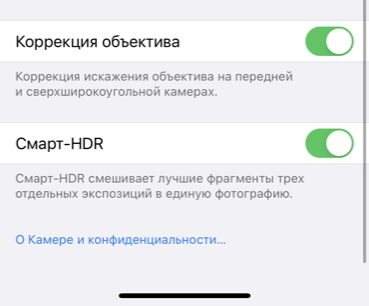
На наш взгляд, в этом нет смысла, но функцию HDR можно выключить в настройках камеры. Тогда вы сможете включать HDR при необходимости вручную в интерфейсе камеры.
Как снимать и просматривать Slo-mo
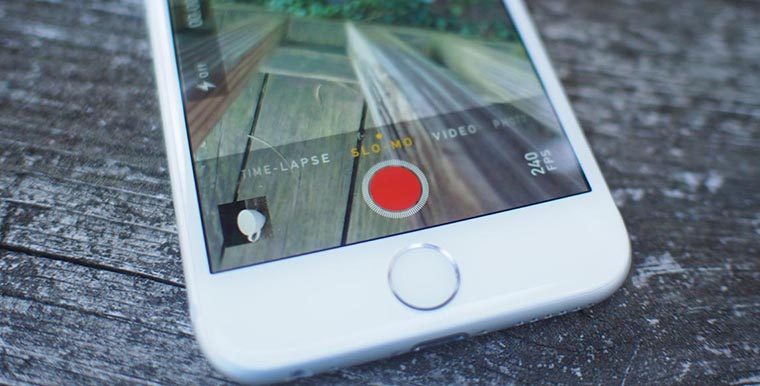
Для съемки замедленного видео в приложении Камера достаточно перейти в одноименный раздел, а вот для выбора качества и количества кадров нужно заглянуть в настройки системы.
Перейдите в Настройки – Камера – Замедл. видео и установите подходящее качество и количество кадров в секунду.
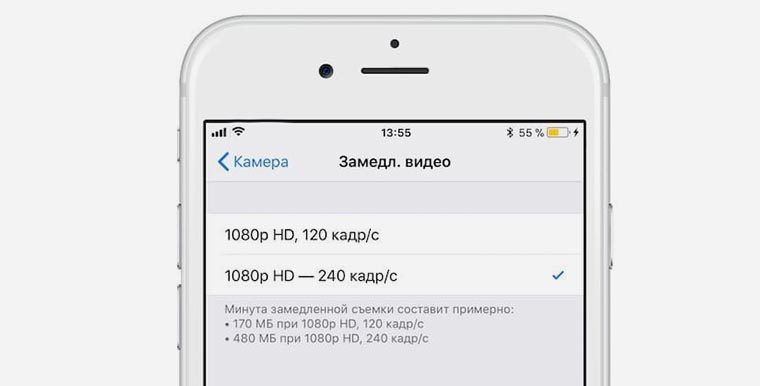
На последних моделях iPhone появился дополнительный переключатель по пути Настройки – Камера – Формат. Здесь можно выбирать способ сохранения записываемых видео между лучшим сжатием и максимальной совместимостью.
После выбора параметра Высокая эффективность появится возможность снимать ролики в разрешении 1080p с частотой 240 кадров в секунду.
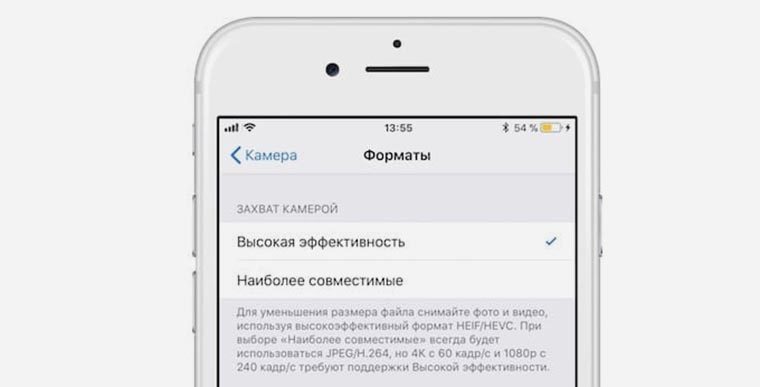
После съемки в приложении Фото можно отредактировать готовое видео. Простым перетаскиванием маркера мы меняем область замедления. В дальнейшем ролик можно передавать на другие смартфоны или компьютеры, эффект замедления никуда не денется.
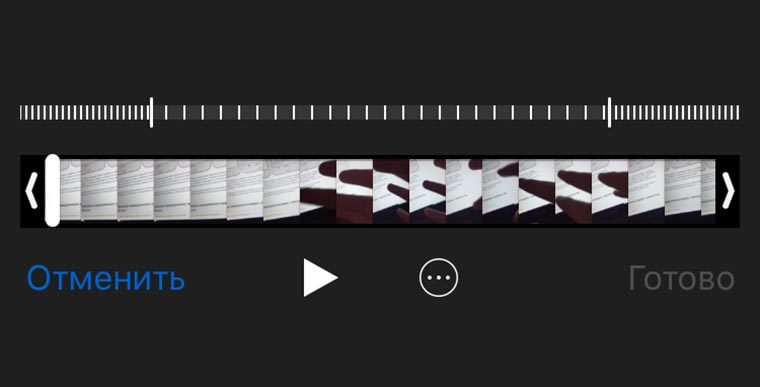
Ролик в максимальном разрешении Full HD можно просмотреть любом современном смартфоне, подойдет даже старый добрый iPhone 4s. Что касается компьютеров, нужно устройство с процессором Intel Core 6-го поколения либо любым дискретным видеоадаптером.
В меню Настройки – Фото – Перенос на Mac или ПК есть еще одна полезная опция. При выборе Автоматической настройки и передаче видео на другое устройство будет происходить конвертация в максимально совместимый формат.
Ролик будет пересжат с использованием кодека H.264, на это понадобится определенное время, готовое видео будет занимать больше места, но файл при этом будет иметь максимальную совместимость и воспроизводиться на любом устройстве.
Спасибо re:Store за полезную информацию.
(4.33 из 5, оценили: 3)

Владельцы iPhone подчас и не понимают, на что способны их устройства. Современные модели «яблочных» гаджетов, например, позволяют создавать яркие ролики с эффектом Slo-Mo. Расскажем, как создать замедленное видео на Айфоне.
Все модели Айфонов, начиная с 5S, умеют снимать видео с эффектом Slow Motion. Ради такой возможности пользователям девайсов не нужно скачивать приложения из AppStore или производить хитроумную настройку своих мобильных устройств. Активировать режим замедленной съёмки можно прямо в меню камеры.
Сможет ли кто-то еще взломать камеру iPhone?
Вы должны знать, что опытные хакеры могут шпионить за вашим iPhone, используя различные стратегии. Просто потому, что айфоны считаются защищенными устройствами, вы не должны позволять случайному хакеру шпионить за вами. Независимо от продвинутых методов, которые используют хакеры, они все равно могут оставить некоторые следы, которые вы заметите. Вот некоторые признаки того, что ваш iPhone взломан хакерами.
Странные сообщения
Некоторые пользователи получают странные сообщения на своих iPhone. Эти сообщения могут содержать необычные символы, символы и т. Д. Такое сообщение может быть признаком попытки взломать ваш телефон.
Необычное поведение фонарика
Если вы заметили какое-либо необычное поведение фонарика вашего телефона, вам следует быть более осторожным. Например, если вспышка мигает или включается без вашего вмешательства, это может быть попыткой взлома.
Странные приложения
Если вы заметили странные значки приложений на главном экране вашего телефона, вы должны быть очень осторожны. Если вы видите приложения, которые не были установлены вами, это очень тревожный знак.
Ну, это самые очевидные признаки, которые вы можете заметить, если кто-то попытается взломать ваш iPhone. В этом случае вы должны быть очень осторожны и защищать свою конфиденциальность.
Не используйте слабые пароли
Обязательно используйте пароль, который трудно угадать. Кроме того, вы можете рассмотреть возможность использования функции распознавания лиц для разблокировки телефона.
Активировать Find My iPhone
Включите функцию по умолчанию «Найти мой iPhone». Это позволит вам найти ваш телефон, если вы неправильно его уложите.
Не используйте общедоступные точки доступа
Лучше держаться подальше от общественных точек доступа Wi-Fi. Хакеры, как правило, выбирают эти горячие точки, чтобы максимизировать свои шансы.
Ну вот как выполнить камеру iPhone взломать с помощью KidsGuard и защитить себя от потенциального хакера. Мы надеемся, что вы узнали что-то полезное, прочитав этот учебник.
На какой iPhone можно снимать замедленное видео
Все актуальные модели айфонов начиная с iPhone 5s умеют снимать Slo-Mo видео, разница лишь в поддерживаемом разрешении и частоте кадров:
- iPhone 5s снимает в разрешении 720p с частотой 120 кадров в секунду;
- iPhone 6 и iPhone 6 Plus – в разрешении 720p с частотой 240 кадров в секунду;
- iPhone 6s, iPhone 6s Plus, iPhone SE, iPhone 7, iPhone 7 Plus — 1080p с частотой 120 кадров в секунду или 720p при 240 кадрах в секунду;
- iPhone 8, iPhone 8 Plus, iPhone X — 1080p с частотой 240 кадров в секунду.
Запись видео в разрешении 1080p и с частотой 240 кадров в секунду возможно лишь при поддержке кодека H.265 и наличии микропроцессора Apple A11 Bionic.
Hyperlapse from Instagram
Эта программа стала известна за счет создателей востребованной соцсети Инстаграм. Она в последующем была адаптирована для использования на «яблочных» гаджетах. Есть встроенная опция стабилизации, что позволяет создавать плавную запись, которая имеет эффект смещения времени. За этот счет удается снимать видео, которое будет отличным по качеству, но не нужно использовать штативы, а также прочее оборудование, что еще и стоит достаточно дорого на сегодняшний день.
При записи видео с помощью приложения Hyperlapse, происходит автоматическая стабилизация видеоряда. Удается сгладить все колебания камеры. За счет этого ролик получает кинематографический эффект. Да и качество становится в разы лучше. Отныне не является проблемой записать закат солнца от начала до конца, даже если в этот момент летишь на мотоцикле на заднем сидении. Да и продолжительность ролика не растянется больше, чем на 10 секунд.
Основные свойства приложения сводятся к тому, что можно вести запись ускоренного типа даже с руки, во время ходьбы, езды, прыжков или же свободного падения.
Стабилизация является автоматической, да и ускорение может быть наложено до 12 раз. Одним из плюсов данного приложения является простой интерфейс, проблем с тем, чтобы разобраться с ним, быть не должно. Запись может быть начата сразу же после старта приложения.
Возврат к нормальной скорости
Во многих случаях видео, снятое в замедленном режиме, остается в нашей галерее, и мы всегда будем видеть его таким, с предварительным просмотром и окончанием на нормальной скорости, а центральная часть видео замедлена, чтобы дать впечатляющий эффект, который мы ищем. видео. К счастью, если мы хотим увидеть его снова на прежней скорости, у нас будет решение на iPhone и Android.
На iPhone
После того, как мы записали видео в замедленном темпе, Apple дает нам возможность редактировать часть видео, которая будет воспроизводиться в замедленном режиме. Это означает, что все видео может идти в замедленном темпе, часть видео или что все можно играть непосредственно на оригинальной нормальной скорости , Для этого нам нужно будет нажать «Редактировать» в замедленном видео, которое мы хотим редактировать.
Оказавшись внутри, мы должны будем использовать вертикальные белые линии шкалы времени, чтобы установить, когда начинается или заканчивается замедленное движение. Поскольку наша цель заключается в том, чтобы видео просматривается с нормальной скоростью нам нужно будет присоединиться к двум ползункам, пока они не объединятся на одной временной шкале. Тогда мы сохраним изменения и у нас будет видео с нормальной скоростью.
На Android
В Android метод ничем не отличается. Имейте в виду, что каждый производитель, который разрешает запись в замедленном режиме, должен разрешить редактировать результат так же, как мы видели на iPhone. Samsung or Huawei у телефонов есть такая опция. В этом случае, взяв в качестве примера Samsung, нам нужно будет перейти в Галерею и выбрать видео, записанное в замедленном режиме. Как и в случае с iPhone, при замедленной записи терминал сохраняет метаданные, чтобы иметь возможность извлекать запись с нормальной скоростью.
В этом случае нам также нужно будет нажать «Редактировать видео». Посмотрим, как отображается оранжевый переключатель, который используется для отключить эффект в замедленном темпе , Но, как мы видели ранее, у нас также есть квадратные скобки, которые можно перетаскивать, чтобы выбрать конец и начало замедленного движения. Еще раз мы можем перетащить их, чтобы присоединить к ним, чтобы отключить эффект. В обоих случаях в конце нам нужно будет только сохранить видео.
Сторонняя помощь
Но так как Android очень большой мир, в случае если ваш мобильный не позволяет редактировать записанное видео в замедленном режиме , вы всегда можете воспользоваться помощью стороннего приложения, которое позволяет это сделать. В этом случае мы оставляем вас чуть ниже с Efectum, бесплатным программным обеспечением для редактирования, доступным на Гугл игры Это позволяет вам получить доступ к видео в нашей галерее, чтобы при необходимости ускорить его.
Как на Айфоне снять замедленное видео в режиме Slow-Mo – для моделей 5S и новее
Все iPhone, начиная с модели 5S, обладают немного расширенными функциями. Дополнительные функции включали замедленную съемку или режим замедленной съемки.
Съемка в Слоу Мо
Для режима Slow Mo не требуется стороннего программного обеспечения. Возможность замедлять время при съемке — стандартная функция устройств Apple. Опция активируется прямо в меню «Камера».
Чтобы активировать режим:
- Подойдите к камере и выберите «Видео».
- Среди режимов съемки найдите Slo-Mo, повернув селектор влево.
- Нажмите кнопку записи.
- Завершите регистрацию.
Замедленное видео появится в медиа-файлах устройства. Его можно использовать по своему усмотрению, но следует быть готовым к тому, что он весит больше обычного.
Активация режима Slo-Mo увеличивает скорость кадров в секунду, тем самым замедляя само видео. Технически смартфон позволяет разогнаться в 16 раз, но этого достаточно, чтобы показатель удвоился, чтобы получить интересное видео.
Чтобы настроить качество (эта функция доступна на моделях 6S и выше):
- Зайдите в раздел «Настройки» и выберите «Фото и камера».
- Нажмите на пункт «Записывать замедленное видео» (находится в блоке «Камера»).
- Выберите подходящее качество съемки среди предложенных.
Стоит помнить: чем выше качество, тем тяжелее будет весить видео.
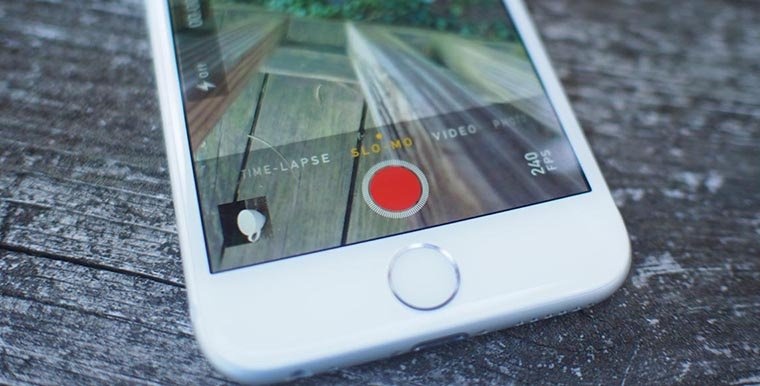
Активация режима Slo-Mo увеличивает частоту кадров, тем самым замедляя само видео. Технически смартфон позволяет разогнаться в 16 раз, но чтобы получить эффективное замедление при просмотре видео, достаточно увеличить показатель вдвое
Можно ли ускорить замедленный ролик?
вы можете вернуть видео к стандартной скорости:
- Для этого просто откройте отснятый видеоролик.
- Измените скорость прокрутки. Ползунок расположен прямо над ползунком в разделе «Правка».
- Изменения скорости сохраняются при нажатии кнопки «Готово».
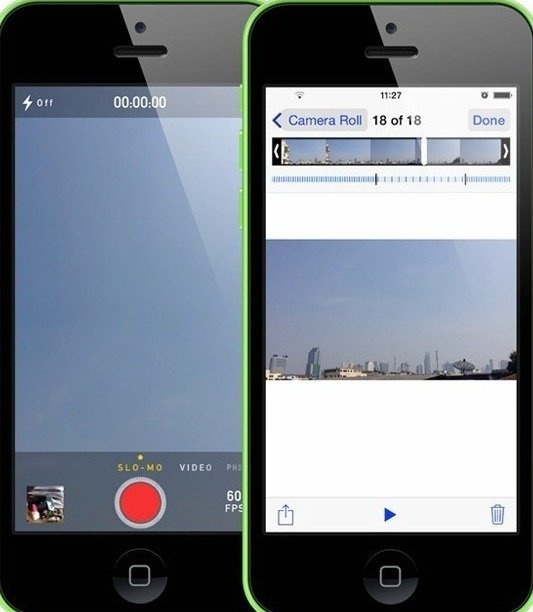
Как выбрать лучший видеоредактор для iOS?
Отобрать лучшую программу для обработки видеофайлов довольно трудно. Во-первых, нужно знать, для чего требуется редактирование. Если это для себя (любительская обработка), тогда подойдут простые бесплатные приложения. Для профессиональной работы нужны специфические инструменты и результат максимального качества. Получить доступ к ним зачастую можно только после покупки лицензионного программного обеспечения.
Отличить подходящие видеоредакторы можно по следующим параметрам:
- Те, которые умеют только накладывать фильтры;
- Те, которые умеют изменять параметры клипа (длительность, добавляют переходы, и прочее);
- Приложения, работающие со звуком и видео одновременно (расширенная обработка);
- Программы с широким набором инструментов (спецэффекты, фильтры, настройка, редактирование освещения, и прочее);
- Профессиональные приложения (хромакей, детальная обработка, и так далее).
К примеру, любителям подойдёт Splice, а вот профессионалам — LumaFX. Несмотря на огромное количество доступных приложений для видеообработки, все они схожи между собой. Поэтому, понять, какое из них подходит именно вам можно будет только после его использования.
Ускорение видео для Инстаграма
С помощью ускорения пользователь сможет добавить музыку, показать важные моменты или же изменить голос. Вместе с видеорядом, можно ускорить голос, который находится в аудиодорожке.
Тональность повышается, что делает аудио мультяшным по звучанию. Подобный прием используется блоггерами и пользователями, которые записывают видеоролики для Инстаграма.
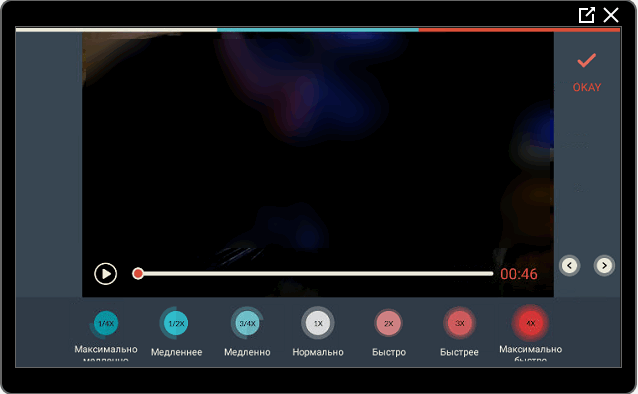
Снять ускоренное видео для Инстаграма можно через настройки камеры или воспользоваться популярными приложениями:
- приложение для автоматической съемки на таймере. Доступна функция публикации в социальные сети;
- пользователь может установить время для съемки, настроить параметры передачи данных;
- приложение для iOS, где можно ускорить или замедлить видео.
Используя функцию «Камера», можно снимать видеоролики в режиме реального времени. Импортировав из Галереи, доступно редактирование уже существующего видео. Съемка выполняется со звуком, поэтому отдельное изменение аудиодорожки не требуется.
Ускорить видео на iPhone
В каталоге магазина AppStore можно найти приложения, предназначенные для редактирования и ускорения записи. Одно из стандартных – iMovie, не требующее скачивания. Владельцу устройства нужно лишь запустить видеоредактор на телефоне, выбрать «Переместить из Медиафайлов».
Ускорить видео на iPhone для Инстаграм можно таким образом:
- Открыть приложение и выбрать видеофайл.
- В нижней панели появляется значок со временем.
- Нажав по нему, появится линейка ускорения.
- Указать требуемый параметр и сохранить кнопкой «Готово».
Чтобы изменить скорость, потребуются дополнительные приложения по типу: SloPro, Adobe Premiere Clip и Quik.
Ускорить видео на Android
В отличие от пользователей iOS, владельцам Андроида повезло меньше. Стандартных приложений ускорения видео для Инстаграма нет, зато можно настроить замедленную съемку.
Список популярных инструментов для изменения видео:
- Magisto. Полномасштабный инструмент для редактирования видеороликов, предназначено не только для изменения, но и просмотра;
- FilmoraGo. Используется для визуальных эффектов, работает с ускорением и замедлением.
Инструкция, как ускорить видео с помощью FilmoraGo:
- Скачать и установить приложение.
- Запустить – подтвердить согласие на обработку данных.
- Нажать «Загрузить видео» — Далее.
- Если необходима обрезка – уменьшить видеоряд, нажать «Добавить» и Продолжить.
- В панели меню справа выбрать «Инструменты» — пролистать список до «Скорость».
- Выбрать скорость воспроизведения.
- Сохранить, нажав на клавишу «Готово».
Существуют и другие приложения, с более простым интерфейсом. В новых версиях Android, стоит проверить настройки видеоредакторов.
Используйте свой iPhone в качестве веб-камеры прямо с iPhone
Если вы не хотите загружать новое приложение, вы можете использовать свой iPhone в качестве веб-камеры прямо со своего телефона. Вот как это сделать с помощью Zoom:
- Загрузите приложение Zoom из App Store
- Авторизоваться
- Присоединяйтесь к звонку
Следуйте инструкциям выше, чтобы использовать Zoom прямо с вашего iPhone.
Это простой и быстрый способ присоединиться к видеозвонку с вашего iPhone, но есть некоторые недостатки:
- Для звонка вы будете использовать экран iPhone, а не экран компьютера, что затрудняет наблюдение за другими участниками вызова.
- Сложнее увидеть изображение, которое вы представляете другим.
- Вы ограничены селфи-камерой, которая не такая четкая, как задние камеры на вашем iPhone.
Между светом и тенью. Smart HDR 3
Smart HDR 3 является очередной итерацией развития Apple Smart HDR. Впервые эта функция появилась в iPhone XS, iPhone XS Max и iPhone XR в 2018 году. Smart HDR включается автоматически при съемке ярко освещенных сцен, когда перепад яркостей между светами и тенями превышает динамический диапазон матрицы. Процесс получения снимка Smart HDR похож на аналогичный в традиционной фотографии – снимается 3-5 кадров с брекетингом экспозиции, затем эта стопка кадров преобразуется в единый кадр с помощью специального софта. Только в случае с iPhone, весь процесс происходит в реальном времени в момент нажатия на спуск и не требуется никакой специальный софт.

Аномальная жара в Москве летом 2021. Парк Горького, Москва. 20 июня 2021. IPhone 12 Pro Max, Apple Camera, 26mm f/1.6, ISO 32, 1/530 сек.
Это снимок является прекрасной иллюстрацией действия Smart HDR. В просвете между деревьями виднеется фасад Музея «Гараж». Его глянцевая поверхность настолько ярко освещена солнцем, что глазом почти неразличима. Камера великолепно справилась с задачей, сохранив на снимке детали и в тенях и в светах.
От Smart HDR предыдущего поколения новая версия отличается тем, что использует машинное обучение для распознавания сцены. В настройках камеры это называется «Обнаружение сцены». Камера анализирует сцену, находит в ней знакомые образы и настраивает цвет и тональность распознанных образов сообразно их специфике. Например, при съемке пейзажа камера поймет, где поле, лес и небо, и настроит правильную экспозицию для каждого участка сцены. Мне это чем-то напоминает процесс аналоговой печати фотографий, когда печатник перекрывает маской луч света на пути недоэкспонированных участков негатива для сохранения деталей.
Smart HDR и Обнаружение сцены можно отключить в настройках Камеры. У меня они всегда включены.
Splice — Video Editor & Maker
К вниманию представлено достаточно мощное приложение, которое позволит изменить видео. Легко можно придать ему профессиональный вид. Разработчики не поскупились на возможности, а потому каждый владелец Айфона сможет справиться с обработкой видео в нужном эффекте. Выбирается он с помощью одного нажатия.
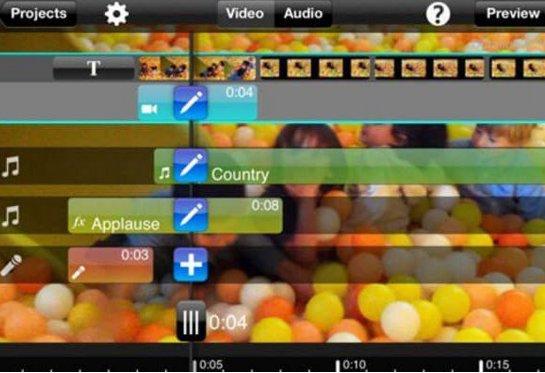
Итак, можно обрезать видеоряд, изменить ориентацию. Также не возникнет проблем с тем, как замедлить видео на айфоне или же напротив — придать ему ускорения. В наличии возможность использовать фильтры, менять фон. А еще можно синхронизировать видео с музыкой.
Только учтите, что в приложении есть своя коллекция звуковых эффектов и музыки, которые позволят разбавить ролик. Также можно добавлять музыку с программы iTunes. Но и это еще не все. Легко можно записать голос через микрофон и использовать его при обработке ролика.
Программы для замедленной съёмки
Несмотря на то что встроенная функция записи Slo-mo видео есть только на iPhone 5S и более свежих аппаратах, владельцы iPhone 5 и моделей 4-ой модификации тоже могут делать отличные замедленные ролики – для этого им нужно использовать приложения из AppStore и Cydia.
На iPhone 4 большая часть подобных программ не пойдёт – утилиты требуют минимум iOS 8, тогда как на «четвёрку» не удастся поставить «операционку» более современной версии, чем 7.1.2. Одна из немногочисленных программ для эффекта замедленного видео, которую можно установить на iPhone 4 – SloPro. Это приложение не предъявляет высоких требований к ОС – оно загружается и на iOS 7.
SloPro пишет исходное видео при 60 FPS, затем замедляет скорость воспроизведения до стандартной — 15 FPS. У пользователя приложения есть и другие возможности, кроме записи роликов в Slo-mo:
- Обрезать ненужные «хвосты» видео в начале и в конце. Делать замедленные врезки. «Шарить» видео в YouTube и социальные сети.
Пользоваться программой очень просто – после запуска SloPro нужно навести камеру iPhone на объект съёмки и нажать красную кнопку REC.
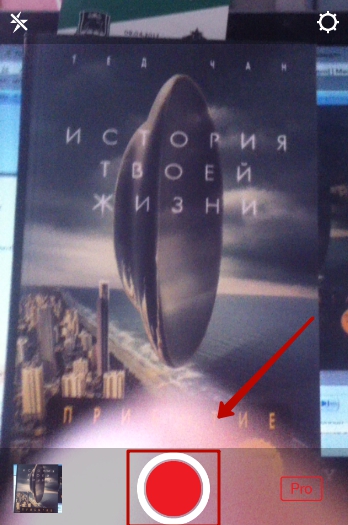
По завершении съёмки следует приступать к редактированию. Пользователю необходимо выбрать видео в библиотеке и открыть его.
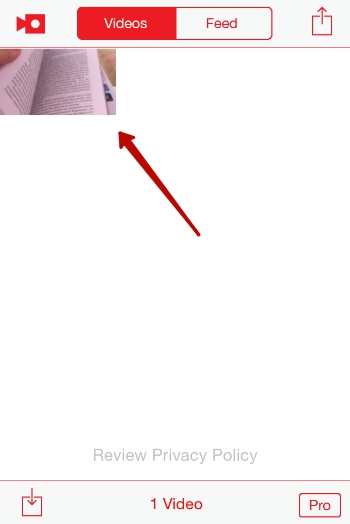
На следующем экране нужно нажать кнопку «Edit» в правом верхнем углу – так получится запустить режим редактирования.
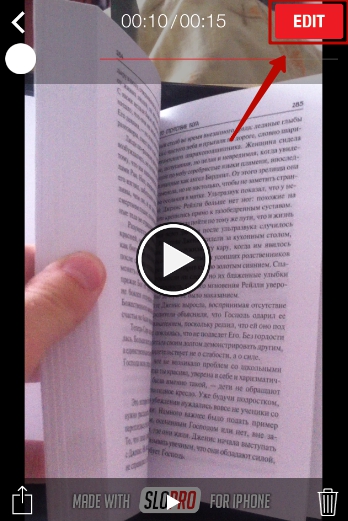
Внизу находится довольно скромная панель инструментов. С помощью кнопок «Clip In» «Clip Out» можно обрезать ролик с обоих концов. Кнопки «Speed In» и «Speed Out» позволяют замедлить часть ролика.
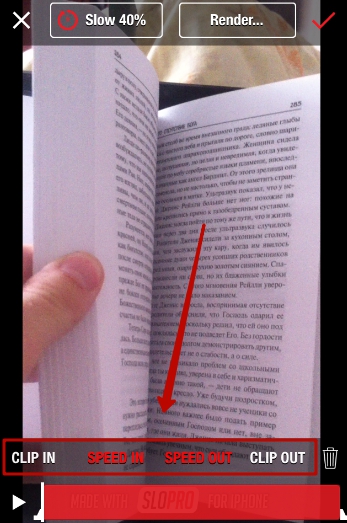
Выбрать и наложить на видео какой-нибудь эффект можно через клавишу «Render», которая расположена в верхней части экрана. Библиотека эффектов невелика – в списке всего 3 варианта. Самый впечатляющий – это «Ghost» («Привидение»). Точки входа и выхода этого эффекта отмечаются тревожными звуками.
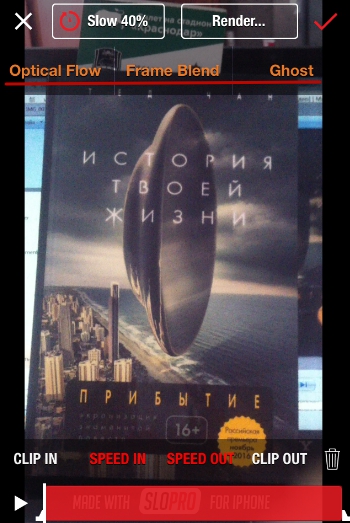
Для завершения редактирования в SloPro нужно нажать галочку в правом верхнем углу экрана.
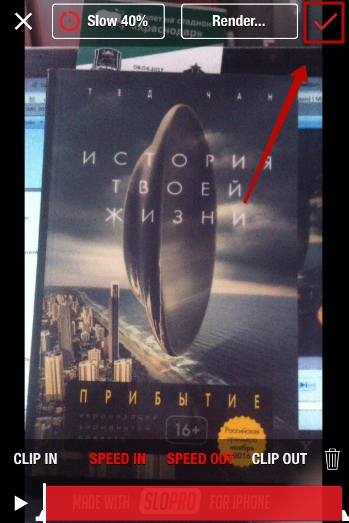
Вот какое видео нам удалось сделать через приложение SloPro на iPhone 4 – здесь есть замедленная врезка с эффектом «Ghost»:
Для шаринга видео в SloPro следует нажать на кнопку «Поделиться».
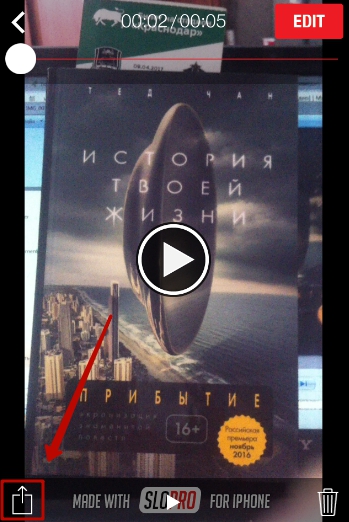
Появятся 3 социальных сети, куда можно выгрузить ролик — Facebook, Instagram, YouTube.
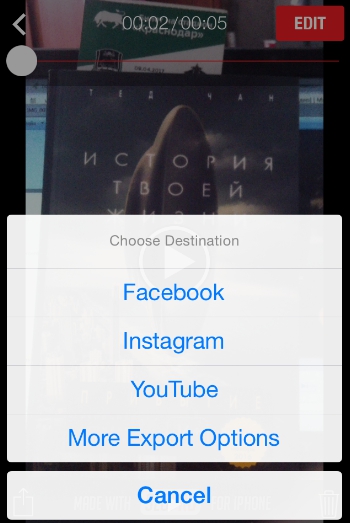
Больше возможностей для экспорта и шаринга видео получают владельцы платной версии приложения. Водяной знак тоже может удалить лишь тот, кто заплатил. Платная версия SloPro стоит 4 доллара.
Замедлить видео на Айфоне можно и при помощи других приложений:
- SlowCam. Знаменитое приложение с улиткой на логотипе тоже устанавливается на iOS 7. Однако бесплатной версии у этой программы нет. Заплатить за загрузку SlowCam придётся 149 рублей. RePlay. Редактор видео RePlay – один из самых популярных среди пользователей техники Apple. Он включает в себя 24 стиля для обработки видео, в число которых входит Snappy. Этот стиль позволяет замедлять и ускорять уже готовое видео. RePlay считается бесплатным приложением, однако за удаление водяного знака придётся отдать 219 рублей. Среди минусов видеоредактора – высокие требования к операционной системе iPhone. Программа не установится на iOS ниже 9.0. Slo-Mo Mod. Твик Slo-Mo Mod из Cydia позволяет добавить эффект Slow Motion даже на «старые» устройства – в том числе на iPhone 4 и на iPad 2. Твик будет полезен и владельцам более современных моделей, потому как даёт возможность выбирать, с какой частотой кадров изначально снимать замедленное видео. Slo-Mo Mod – совершенно бесплатная программа, однако, прежде чем устанавливать её, пользователю нужно загрузить на iPhone c джейлбрейком компонент Burst Mode. Этот полезный компонент в дальнейшем может понадобиться и для поддержки прочих твиков.
SloPro
Приложение специально создано для обработки видео, которое насыщено динамичными событиями. С его помощью можно записать ролик, который будет предусматривать наложение эффектов замедления или же напротив – ускорения. Также без проблем можно редактировать отснятые ранее файлы.
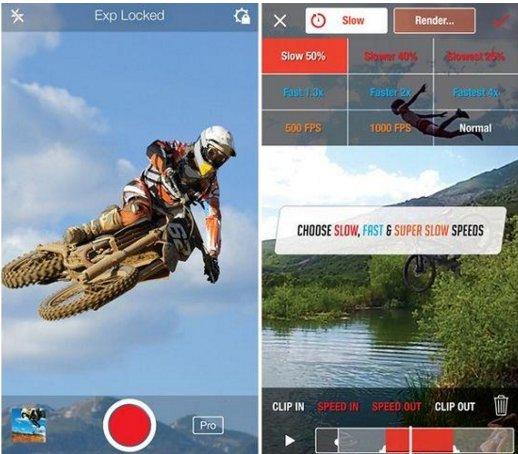
В недавнем времени разработчики порадовали выходом еще одной версии SloPro 2.0, в которую решено было добавить улучшения и ряд новых возможностей.
Не составит труда редактировать отдельные части ролика, а также мгновенно смотреть, что получилось. Также пользователь может использовать имеющиеся в наличии эффекты, которые накладываются даже в момент записи.
Переход от замедления к ускорению может быть очень быстрым. Это даст возможность сделать ролик комичным. Подойдет софт не только для смартфонов, но и планшетов от марки Эппл.
В наличии опция суперзамедления, которая стала фишкой приложения. Отныне можно замедлять до 500 и 1000 FPS. Обусловлена эта возможность имитацией оптического потока.
Не менее важно заметить, что аппаратное ускорение способно повысить производительные свойства до 8 раз
Настройка съемки замедленного видео
Разберемся, что лежит в основе технологии такого вида съемки на смартфонах Apple. Главный показатель – это FPS (frames per second, или по-русски: «количество кадров за секунду»). Для эффективного «торможения» необходимо произвести съемку ролика при повышенной частоте кадров в секунду, а затем принудительно задать в режиме воспроизведения ролика пониженную частоту. Базовое FPS для всех новых моделей айфонов, это – 15 кадров/секунду, но технически модуль камеры способен к съемкам до 240 FPS. Это значит, что быстрое видео замедляется в 16 раз безо всякой потери качества.
Еще интересная статья для Вас: Как на Айфоне запаролить Галерею с фотографиями
Однако не следует прибегать к съемкам на большом количестве кадров в секунду из-за огромного веса таких роликов. Оптимальное замедление – 2-3 раза, соответственно, 30-45 FPS.
Теоретически это кажется довольно сложным процессом, но на практике активация функций очень простая:
- С главного экрана смартфона запустить приложение «Камера» нажатием на соответствующую иконку. Внутри приложения выбрать съемку.
- В нижней части около кнопки «Домой» есть список режимов, их надо полистать, пока не всплывет нужный «Замедленно». Убедиться, что он активен: горят желтым цветом и точка, и надпись:
- Остается нажать на красную кнопку, устройство начнет съемку замедленного ролика.
Готовый видеоролик доступно впоследствии просмотреть, используя стандартное приложение «Галерея» или выгрузить в соцсеть, например, «Инстаграм».
Параметры качества замедленной съемки
У смартфонов Apple, начиная с шестой модели, из-за нового модуля камеры доступна опция выбора качества замедленного видео. Разница достигается за счет изменения количества кадров за секунду: со 120 до 240. Для настройки этого параметра нужно действовать по инструкции:
Перейти на главный экран, там – в раздел с настройками (серая шестеренка), затем нажать ссылку «Камера».
Найти раздел по настройке фото и камеры, а внутри – подменю «Замедленное видео»:
Тут выбрать требуемый вариант
Обратить внимание на разницу в «весе» таких роликов. При качестве 720Р это 300 Мб, а при 1080Р – 350 Мб.
Еще интересная статья для Вас: Как закачивать видео, музыку и другие файлы с «Яндекс.Диска» на Айфон
Настройки нужно применить до начала съемки видеоролика.












![Как ускорить видео на iphone – обзор приложений [2020]](http://u-tune.ru/wp-content/uploads/e/3/6/e365929444b6f419fedadefdbfb3ca87.jpeg)


















